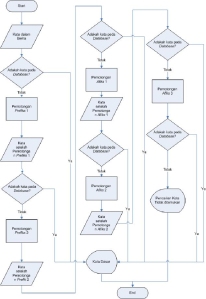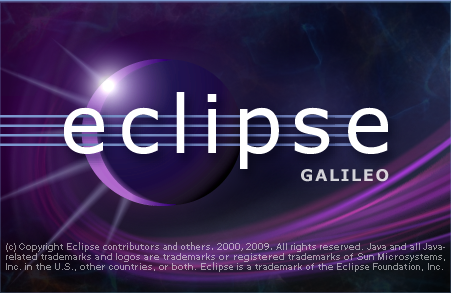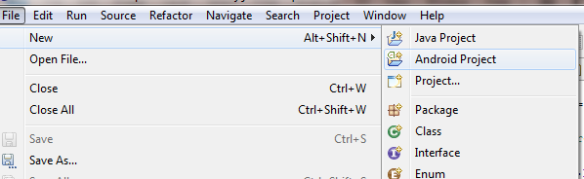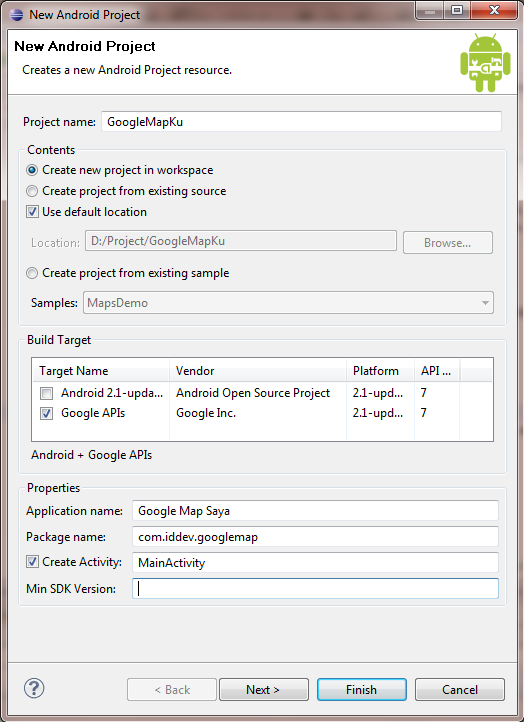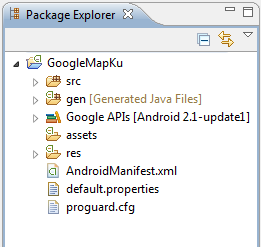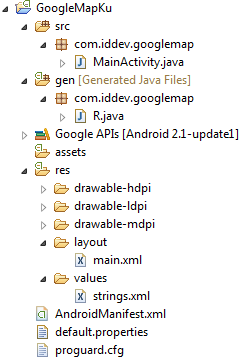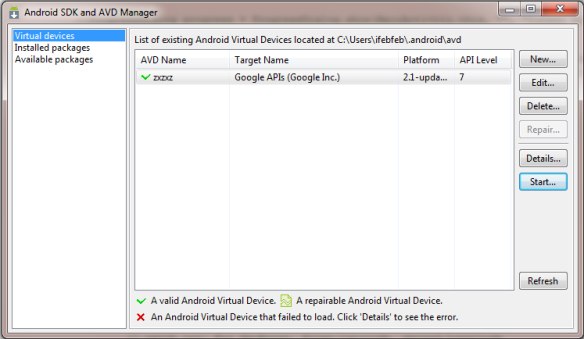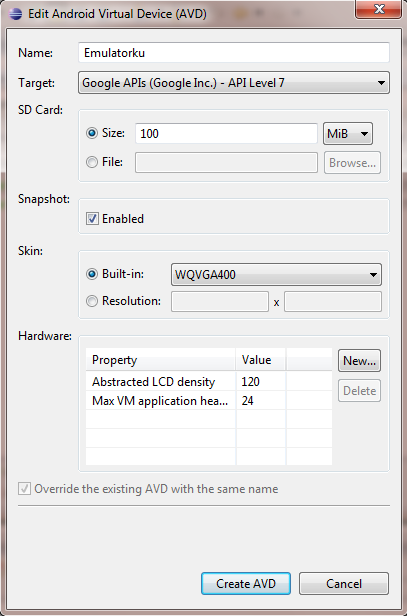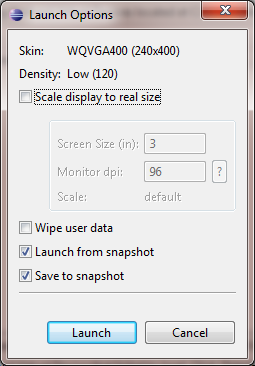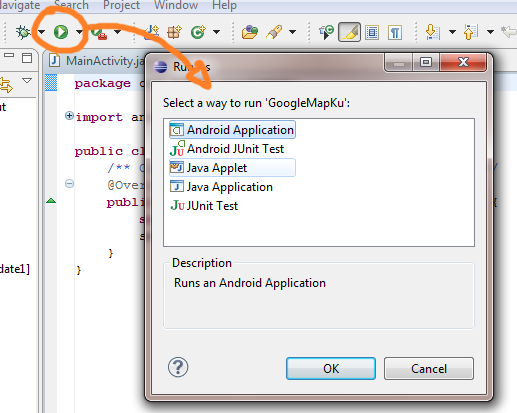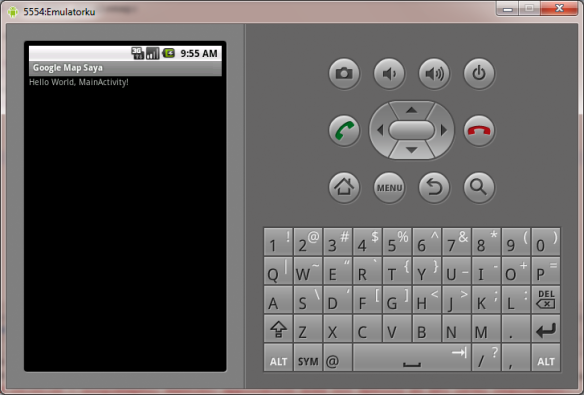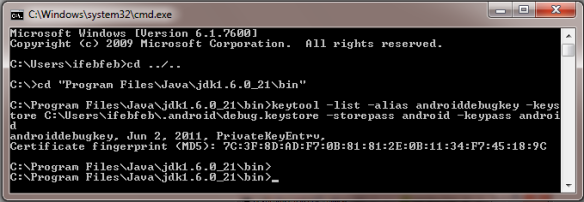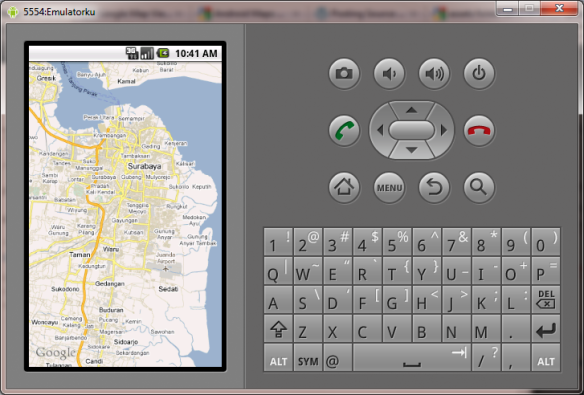Hi,
This tutorial will be as short and sweet (hopefully) as the one on Changing Graphical Login to Text Based. Those who are using Linux regularly would have definitely come across the system runlevels and all the cryptic looking boot-up messages associated with different runlevel. Here's a short description of RunLevels from Linux Man Pages.
A runlevel is a software configuration of the system which allows only
a selected group of processes to exist. The processes spawned by init
for each of these runlevels are defined in the /etc/inittab file. Init
can be in one of eight runlevels: 0-6 and S or s. The runlevel is
changed by having a privileged user run telinit, which sends appropri-
ate signals to init, telling it which runlevel to change to.
Runlevels 0, 1, and 6 are reserved. Runlevel 0 is used to halt the sys-
tem, runlevel 6 is used to reboot the system, and runlevel 1 is used to
get the system down into single user mode. Runlevel S is not really
meant to be used directly, but more for the scripts that are executed
when entering runlevel 1. For more information on this, see the man-
pages for shutdown(8) and inittab(5).
Runlevels 7-9 are also valid, though not really documented. This is
because "traditional" Unix variants don't use them. In case you're
curious, runlevels S and s are in fact the same. Internally they are
aliases for the same runlevel.
RunLevels, thus, are a method of grouping up certain system processes so that they are able to run and peacefully coexist together (probably chipping in for a common goal). So how do you go about finding WHICH process is running in WHAT runlevel ? Of course, you can go for one of the new runlevel/process viewing utilities found in the System Tools folder under the X-Windows Start Menu. But that again, is a slow and cumbersome process - as the real power of using linux can be achieved only through the command line console. So we're going to do it the poweruser way, and believe me, it's NOT at all as scary as it sounds. In fact, this time I found out - it's not scary AT ALL and far more simpler than any of the other system configuration tasks of linux. So without further delay, lets get down and do it Hands-On
We are going to use this utility named chkconfig - as you can guess, it expands to Check Configuration. But it doesn't just checks your system configuration - but is able to modify it to a certain extent too. The linux man pages describe it as:
chkconfig - updates and queries runlevel information for system ser-
vices
SYNOPSIS
chkconfig --list [name]
chkconfig --add name
chkconfig --del name
chkconfig name
chkconfig name
Chkconfig - in contrast to the other linux commands doesn't boast a huge list of options and parameters to work with. We'll start of with it's simplest form, using it to get a list of the processes that the system starts during bootup and the runlevels associated with them. In the console, just go ahead and type:
=-=-=-=-=-=-=-=-=-=-=-=-=-=-=-=-=-=-=-=
shell> chkconfig --list
=-=-=-=-=-=-=-=-=-=-=-=-=-=-=-=-=-=-=-=
The output you get is somewhat in the following format:
radvd 0:off 1:off 2:off 3:off 4:off 5:off 6:off
irqbalance 0:off 1:off 2:off 3:on 4:on 5:on 6:off
mysql 0:off 1:off 2:off 3:on 4:on 5:on 6:off
syslog 0:off 1:off 2:on 3:on 4:on 5:on 6:off
httpd 0:off 1:off 2:off 3:on 4:on 5:on 6:off
network 0:off 1:off 2:on 3:on 4:on 5:on 6:off
sendmail 0:off 1:off 2:off 3:off 4:off 5:off 6:off
psacct 0:off 1:off 2:off 3:on 4:off 5:off 6:off
irda 0:off 1:off 2:off 3:off 4:off 5:off 6:off
pcmcia 0:off 1:off 2:off 3:off 4:off 5:off 6:off
isdn 0:off 1:off 2:off 3:off 4:off 5:off 6:off
dhcpd 0:off 1:off 2:off 3:off 4:off 5:off 6:off
vsftpd 0:off 1:off 2:off 3:on 4:on 5:on 6:off
mailman 0:off 1:off 2:off 3:off 4:off 5:off 6:off
See you if can spot a couple of the more common processes like the Apache Server (httpd), FTP Server (vsftpd), Dynamic Host Configuration Protocol Server (dhcpd) etc... You'll notice most of them have 0 through 6, i.e. Seven runlevels associated with them - and most of these processes except syslog - the System Log Generator, doesn't start running before runlevel 3. In fact runlevel 0, 1 & 2 take place right at the beginning of the system booting stage - and very few processes are needed to operate here except for the Core System/Kernel Processes. Those are the ones that load first and then allow you to run services of your choice.
So how do we set a process to run at specific runlevels ? Once again, we take a little help of our friend "chkconfig". But first, lets pick a process from the above list. Notice the THIRD process from top in the list - it's mysql - the MySQL Server Process. It's set to run at runlevels 3, 4 & 5 - as shown by the 3:on 4:on 5:on statement. Just for the heck of it, I'm going to disable it altogether and stop it from running at any of the levels. Here's what you do:
=-=-=-=-=-=-=-=-=-=-=-=-=-=-=-=-=-=-=-=
shell> chkconfig --level 345 mysql off
=-=-=-=-=-=-=-=-=-=-=-=-=-=-=-=-=-=-=-=
I don't think I need to explain much. The "--level 345 mysql off" tells chkconfig to modify the entries for MySQL on those specific runlevels (3, 4 & 5) and set all of them to OFF. As you can see, the affected runlevels are put side-by-side together to form a number and passed to chkconfig. Similarly, if you wanted it to run only on Level 2 & 4 and be OFF on all the rest, you'd execute the command above first and then follow it up by:
=-=-=-=-=-=-=-=-=-=-=-=-=-=-=-=-=-=-=-=
shell> chkconfig --level 24 mysql on
=-=-=-=-=-=-=-=-=-=-=-=-=-=-=-=-=-=-=-=
Feel free to try your own combination of runlevels to suit your needs. Right, lets use chkconfig once more and cross-check the results.. So we run, chkconfig --list once again, and this time the result should be somewhat like:
...
.....
mysql 0:off 1:off 2:on 3:off 4:on 5:off 6:off
...
....
We're done for today.. But we missed out on one very important fact - What is the necessity of changing the runlevels for different system processes ? Well, that is a topic that cannot be covered in the span of one tutorial - so we'll come back to it pretty soon, maybe in a series of short tutorials.
All the best
This tutorial will be as short and sweet (hopefully) as the one on Changing Graphical Login to Text Based. Those who are using Linux regularly would have definitely come across the system runlevels and all the cryptic looking boot-up messages associated with different runlevel. Here's a short description of RunLevels from Linux Man Pages.
QUOTE
RUNLEVELSA runlevel is a software configuration of the system which allows only
a selected group of processes to exist. The processes spawned by init
for each of these runlevels are defined in the /etc/inittab file. Init
can be in one of eight runlevels: 0-6 and S or s. The runlevel is
changed by having a privileged user run telinit, which sends appropri-
ate signals to init, telling it which runlevel to change to.
Runlevels 0, 1, and 6 are reserved. Runlevel 0 is used to halt the sys-
tem, runlevel 6 is used to reboot the system, and runlevel 1 is used to
get the system down into single user mode. Runlevel S is not really
meant to be used directly, but more for the scripts that are executed
when entering runlevel 1. For more information on this, see the man-
pages for shutdown(8) and inittab(5).
Runlevels 7-9 are also valid, though not really documented. This is
because "traditional" Unix variants don't use them. In case you're
curious, runlevels S and s are in fact the same. Internally they are
aliases for the same runlevel.
RunLevels, thus, are a method of grouping up certain system processes so that they are able to run and peacefully coexist together (probably chipping in for a common goal). So how do you go about finding WHICH process is running in WHAT runlevel ? Of course, you can go for one of the new runlevel/process viewing utilities found in the System Tools folder under the X-Windows Start Menu. But that again, is a slow and cumbersome process - as the real power of using linux can be achieved only through the command line console. So we're going to do it the poweruser way, and believe me, it's NOT at all as scary as it sounds. In fact, this time I found out - it's not scary AT ALL and far more simpler than any of the other system configuration tasks of linux. So without further delay, lets get down and do it Hands-On
We are going to use this utility named chkconfig - as you can guess, it expands to Check Configuration. But it doesn't just checks your system configuration - but is able to modify it to a certain extent too. The linux man pages describe it as:
QUOTE
NAMEchkconfig - updates and queries runlevel information for system ser-
vices
SYNOPSIS
chkconfig --list [name]
chkconfig --add name
chkconfig --del name
chkconfig name
chkconfig name
Chkconfig - in contrast to the other linux commands doesn't boast a huge list of options and parameters to work with. We'll start of with it's simplest form, using it to get a list of the processes that the system starts during bootup and the runlevels associated with them. In the console, just go ahead and type:
=-=-=-=-=-=-=-=-=-=-=-=-=-=-=-=-=-=-=-=
shell> chkconfig --list
=-=-=-=-=-=-=-=-=-=-=-=-=-=-=-=-=-=-=-=
The output you get is somewhat in the following format:
QUOTE
radvd 0:off 1:off 2:off 3:off 4:off 5:off 6:off
irqbalance 0:off 1:off 2:off 3:on 4:on 5:on 6:off
mysql 0:off 1:off 2:off 3:on 4:on 5:on 6:off
syslog 0:off 1:off 2:on 3:on 4:on 5:on 6:off
httpd 0:off 1:off 2:off 3:on 4:on 5:on 6:off
network 0:off 1:off 2:on 3:on 4:on 5:on 6:off
sendmail 0:off 1:off 2:off 3:off 4:off 5:off 6:off
psacct 0:off 1:off 2:off 3:on 4:off 5:off 6:off
irda 0:off 1:off 2:off 3:off 4:off 5:off 6:off
pcmcia 0:off 1:off 2:off 3:off 4:off 5:off 6:off
isdn 0:off 1:off 2:off 3:off 4:off 5:off 6:off
dhcpd 0:off 1:off 2:off 3:off 4:off 5:off 6:off
vsftpd 0:off 1:off 2:off 3:on 4:on 5:on 6:off
mailman 0:off 1:off 2:off 3:off 4:off 5:off 6:off
See you if can spot a couple of the more common processes like the Apache Server (httpd), FTP Server (vsftpd), Dynamic Host Configuration Protocol Server (dhcpd) etc... You'll notice most of them have 0 through 6, i.e. Seven runlevels associated with them - and most of these processes except syslog - the System Log Generator, doesn't start running before runlevel 3. In fact runlevel 0, 1 & 2 take place right at the beginning of the system booting stage - and very few processes are needed to operate here except for the Core System/Kernel Processes. Those are the ones that load first and then allow you to run services of your choice.
So how do we set a process to run at specific runlevels ? Once again, we take a little help of our friend "chkconfig". But first, lets pick a process from the above list. Notice the THIRD process from top in the list - it's mysql - the MySQL Server Process. It's set to run at runlevels 3, 4 & 5 - as shown by the 3:on 4:on 5:on statement. Just for the heck of it, I'm going to disable it altogether and stop it from running at any of the levels. Here's what you do:
=-=-=-=-=-=-=-=-=-=-=-=-=-=-=-=-=-=-=-=
shell> chkconfig --level 345 mysql off
=-=-=-=-=-=-=-=-=-=-=-=-=-=-=-=-=-=-=-=
I don't think I need to explain much. The "--level 345 mysql off" tells chkconfig to modify the entries for MySQL on those specific runlevels (3, 4 & 5) and set all of them to OFF. As you can see, the affected runlevels are put side-by-side together to form a number and passed to chkconfig. Similarly, if you wanted it to run only on Level 2 & 4 and be OFF on all the rest, you'd execute the command above first and then follow it up by:
=-=-=-=-=-=-=-=-=-=-=-=-=-=-=-=-=-=-=-=
shell> chkconfig --level 24 mysql on
=-=-=-=-=-=-=-=-=-=-=-=-=-=-=-=-=-=-=-=
Feel free to try your own combination of runlevels to suit your needs. Right, lets use chkconfig once more and cross-check the results.. So we run, chkconfig --list once again, and this time the result should be somewhat like:
QUOTE
...
.....
mysql 0:off 1:off 2:on 3:off 4:on 5:off 6:off
...
....
We're done for today.. But we missed out on one very important fact - What is the necessity of changing the runlevels for different system processes ? Well, that is a topic that cannot be covered in the span of one tutorial - so we'll come back to it pretty soon, maybe in a series of short tutorials.
All the best